高分辨率显示器可以显示更多细节,因为它们比标准显示器有更多像素。这可能很有帮助,特别是对于视频编辑、图形设计和游戏。然而,它也可能对你的Mac的硬件要求更高,可能并不总是适合你的设置。
你经常需要调整你的屏幕分辨率设置,以便在你的Mac上获得最佳的图片和视频性能。幸运的是,你可以按照本文所述的指示,轻松改变Mac上的屏幕分辨率设置。

如何改变你的Mac内置显示器的屏幕分辨率
您可以通过调整Mac的刷新率使Mac屏幕上的动作感觉更流畅。但是,如果你想改善你的Mac屏幕的整体外观,你可以按照下面的说明改变内置显示器的分辨率:
1. 点击屏幕左上角的苹果标志,在下拉菜单中选择系统设置。
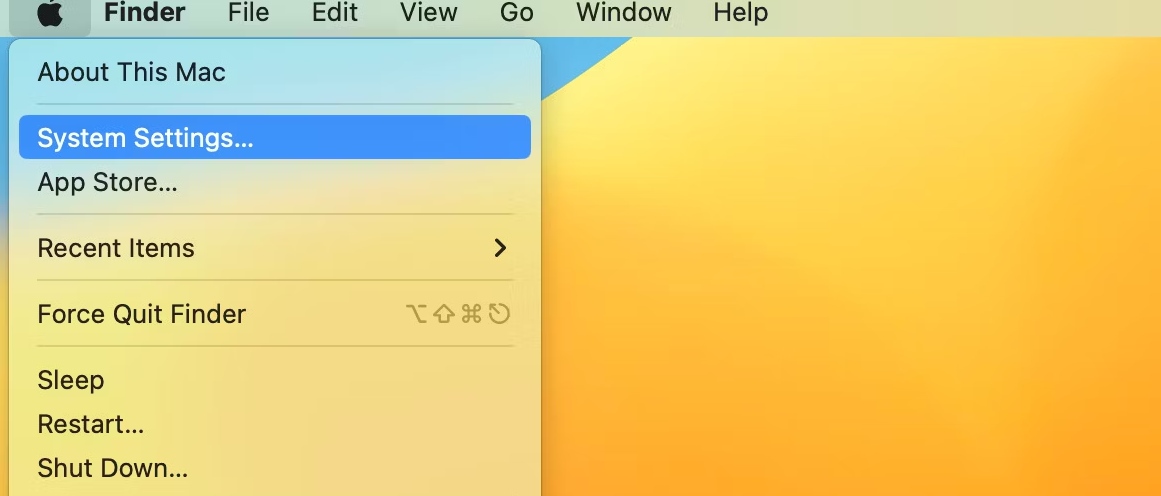
2. 在窗口的左侧窗格中,导航到 "显示"。
3. 现在在窗口的右边窗格中,你会看到一个以缩略图形式出现的屏幕分辨率选项列表。通过点击选择适合你需要的选项;"默认 "左边的缩略图使文本变大,而右边的缩略图则相反。你也可以将光标悬停在缩略图上,以查看精确的分辨率(像素)。
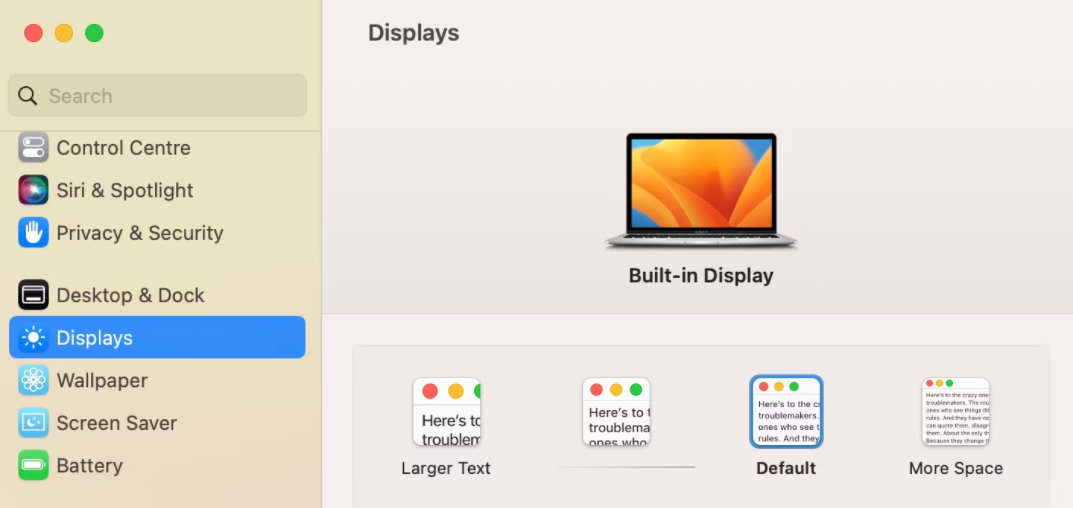
4. 当你选择一个新的分辨率时,你会被提示确认。单击 "更改分辨率 "确认您的更改。
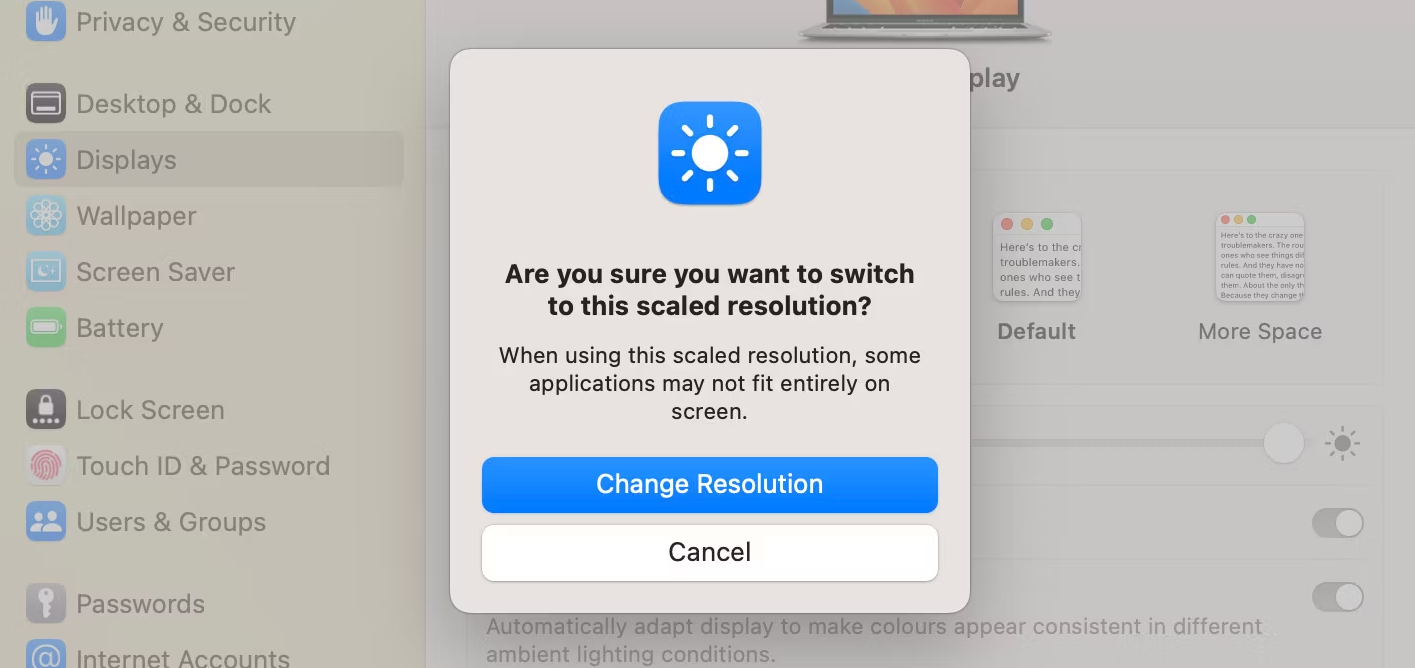
如何改变外部显示器的屏幕分辨率
苹果提供了一个简单的方法来调整你的Mac上的屏幕尺寸。你可以通过进入系统设置,改变你的内置屏幕和任何外部屏幕的分辨率来做到这一点。
1. 点击菜单栏中的苹果标志,进入系统设置。
2. 在左边的窗格中,选择显示器。点击窗格右侧的外部显示器,选择它。
3. 你会看到显示屏幕分辨率的多个选项,从更大的文本到更多空间。点击这个区域的任何地方,同时按住Option键。
4. 在 "用作 "部分下面会出现一个显示分辨率的列表。通过点击选择一个。
5. 如果你想要更多的分辨率,向下滚动并启用 "显示所有分辨率 "旁边的切换键。现在你将有一个更广泛的分辨率列表供你选择。
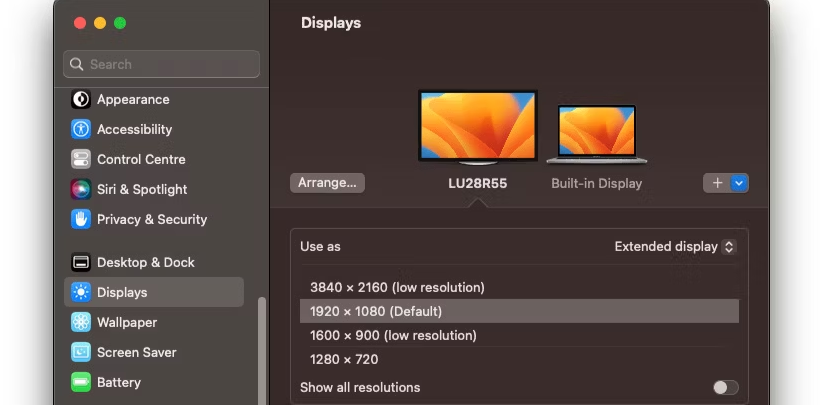
如何使用EasyRes在Mac上制作自定义屏幕分辨率
为你的Mac显示器挑选完美的分辨率可能很棘手。苹果只提供了几个默认选项,而且它们不包括你的屏幕可以支持的所有不同的分辨率或长宽比。
因此,如果你想要更多的选择,你可以使用第三方应用程序,如EasyRes,它为你提供了广泛的分辨率,包括外部显示器的分辨率。查看下面的步骤,了解如何使用该应用程序改变Mac的屏幕分辨率:
1. 前往App Store,下载EasyRes应用程序。安装后,启动它。

2. 会出现一个窗口,要求访问屏幕记录功能。这只有在你想预览分辨率变化时才有必要,所以你可以点击确定而不启用它。
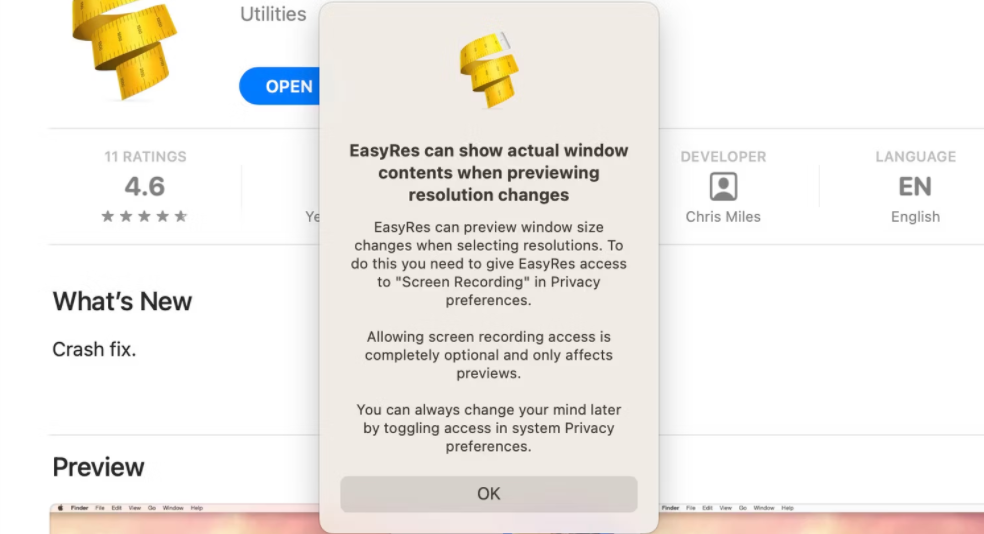
3. 如果你想授予屏幕录制权限,请在屏幕录制的弹出窗口中点击打开系统设置。否则,你可以选择拒绝此权限。

4. 要改变你的Mac的显示分辨率,点击菜单栏中的EasyRes图标。你会看到一个可用分辨率和刷新率的列表。选择你喜欢的分辨率。
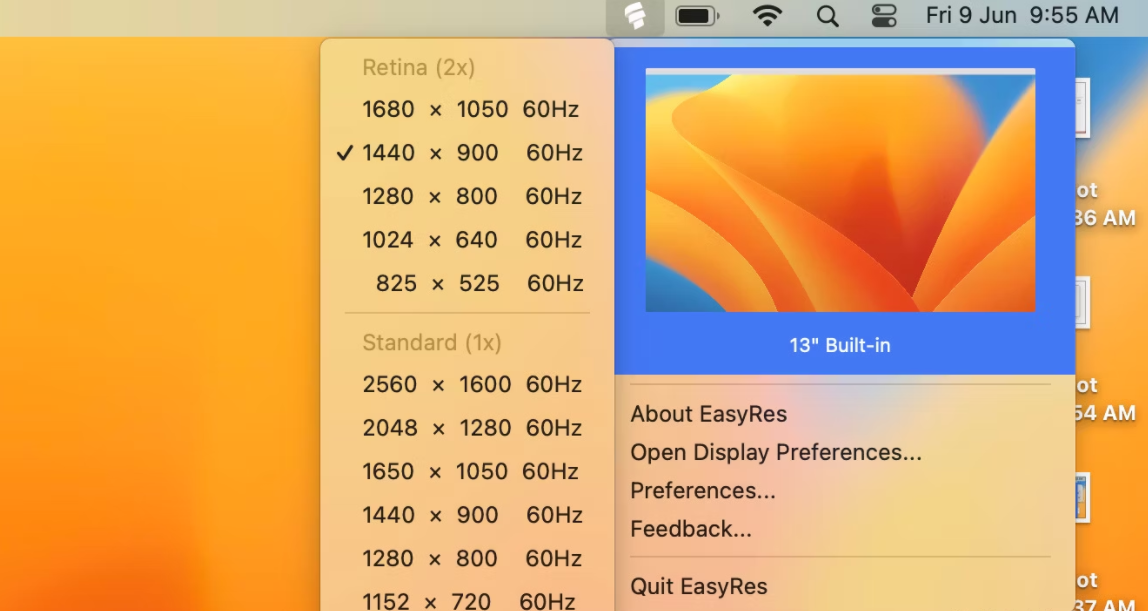
现在,你已经成功地改变了你的Mac的屏幕分辨率!
不过,虽然你可以将显示分辨率设置为你的Mac所支持的最大值,但它可能会使文字显得很小。因此,如果您在阅读Mac屏幕上的文字时感到吃力,我们建议改用较低的分辨率。
改变Mac的观看体验
当你需要增加文本的大小或将外部显示器连接到你的Mac上时,调整屏幕分辨率可以帮助你。希望你现在对改变Mac屏幕分辨率的步骤有了更好的了解。
版权声明:文章仅代表作者观点,版权归原作者所有,欢迎分享本文,转载请保留出处!


